
Questo articolo descrive in dettaglio il modo per rimuovere questa cosa fastidiosa in modo che non appaia in futuro. Anche se d'altra parte, questa cosa, dicono, può essere comodo per alcune persone, ma non stiamo parlando di noi, e quindi pulirci. Per una nuova versione del sistema operativo, un'istruzione separata - come disabilitare le navi dei tasti in Windows 10.
Spegnendo il restringimento dei tasti in Windows 7

Prima di tutto, noto che questo metodo si rivelerà per disattivare i tasti adesivi e il filtraggio dell'ingresso non solo in Windows 7, ma anche nelle versioni più recenti del sistema operativo. Tuttavia, in Windows 8 e 8.1 c'è un altro modo per configurare queste funzioni che saranno descritte di seguito.
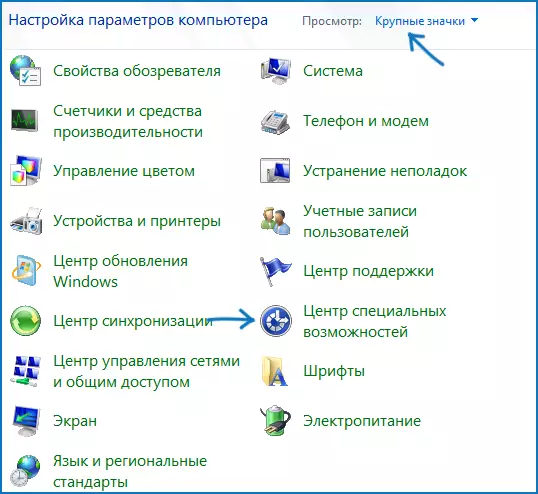
Quindi, prima di tutto, aprire il "Pannello di controllo", passare, se necessario, dal tipo di "categoria" nella visualizzazione delle icone, quindi fare clic sul centro per opportunità speciali.

Dopodiché, seleziona "Lavoro leggero con la tastiera".
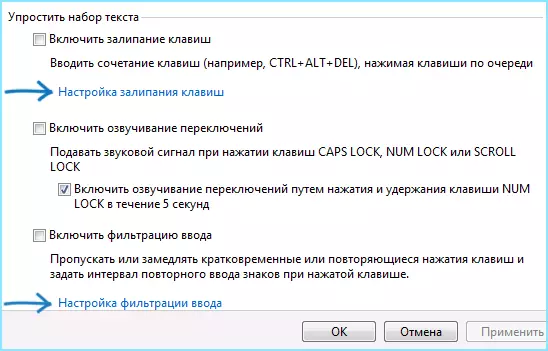
Molto probabilmente, vedrai che gli articoli "Abilita il tasto Key Sticking" e "Abilita filtro di ingresso" sono disabilitati, ma significa solo che non sono attivi al momento e se si preme SHIFT cinque volte di seguito, probabilmente vedrai il finestra di nuovo "tasti di spedizione". Per rimuoverlo completamente, fai clic su "Impostazione delle navi dei tasti".

La prossima azione è rimuovere il "Accendere la spedizione dei tasti con un tasto di cinque volte per premere il tasto MAIUSC." Allo stesso modo, vai al "Setting Input Filtering" e rimuovere la modalità "Abilita modalità di filtraggio in ingresso quando si tiene il giusto cambiamento di oltre 8 secondi", se questa cosa interferisce anche con te.
Finisci, ora questa finestra non apparirà.
Un altro modo per disconnettere le navi dei tasti in Windows 8.1 e 8
Nelle versioni più recenti del sistema operativo Windows, molti parametri di sistema sono anche duplicati in una nuova interfaccia in una nuova interfaccia, i tasti si applicano anche alla chiave. È possibile aprire il pannello a destra spostando il puntatore del mouse su uno degli angoli giusti dello schermo, fare clic su "Parametri", quindi "Modifica dei parametri del computer".

Nella finestra apre, selezionare "Funzioni speciali" - "tastiera" e impostare gli switch nel modo desiderato. Tuttavia, per disabilitare completamente l'attacco dei tasti e che la finestra non appare con la proposta di utilizzare questa funzione, è necessario utilizzare il primo dei metodi descritti (uno per Windows 7).
